Versão beta do MetaTrader 5 build 1845: Funções para trabalhar com barras em MQL5 e melhorias no testador de estratégias
Você está perdendo oportunidades de negociação:
- Aplicativos de negociação gratuitos
- 8 000+ sinais para cópia
- Notícias econômicas para análise dos mercados financeiros
Registro
Login
Você concorda com a política do site e com os termos de uso
Se você não tem uma conta, por favor registre-se
Versão beta do MetaTrader 5 build 1845: Funções para trabalhar com barras em MQL5 e melhorias no testador de estratégias
Na sexta-feira, 8 de junho de 2018, será lançada uma versão atualizada da plataforma MetaTrader 5 no modo beta. Vamos atualizar nosso servidor MetaQuotes-Demo, localizado no servidor access.metatrader5.com:443. Convidamos todos os traders a testar a nova versão da plataforma para experimentar todas as suas possibilidades e ajudar os desenvolvedores a corrigir os erros encontrados.
A fim de atualizar para o build 1845 da plataforma MetaTrader 5, basta se conectar ao servidor access.metatrader5.com:443.
Após a etapa do teste beta, será lançado o novo build final da nova plataforma MetaTrader 5.
Também para facilitar a busca, à lista foram adicionados logotipos de empresas. Se a corretora desejada não estiver na lista, basta digitar o nome da empresa ou o endereço do servidor na caixa de pesquisa e clicar em "Encontrar sua corretora".
Para ajudar traders inexperientes, à caixa de diálogo foram adicionadas as descrições dos tipos de conta. Além disso, devido à atualização da General Data Protection Regulation (GDPR), ao abrir uma conta, agora podem ser exibidos os links para vários contratos e políticas de empresas corretagem:
As possibilidades de abertura de contas reais foram significativamente expandidas. A função de upload documentos para confirmar a identidade e o endereço, anteriormente existente em terminais móveis, agora está disponível na versão desktop. Corretoras regulamentadas pelo MiFID podem agora solicitar todas as informações necessárias para a identificação do cliente, incluindo dados sobre emprego, renda, experiência comercial, etc. Tudo isso facilitará e agilizará a obtenção de contas reais, além de livrá-lo de burocracia desnecessária.
Anteriormente, a maioria das tarefas resolvidas por essas funções podiam ser executada facilmente usando as funções Copy *. No entanto, para encontrar os valores máximo/mínimo no gráfico e para procurar as barras segundo o tempo, o usuário tinha que implementar suas próprias funções. Agora pode ser facilmente executado usando as funções iHighest, iLowest e iBarShift.
iTime
Retorna o valor do tempo de abertura da barra (indicado pelo parâmetro shift) do gráfico correspondente.
iOpen
Retorna o valor do preço de abertura da barra (indicado pelo parâmetro shift) do gráfico correspondente.
iHigh
Retorna o valor do preço máximo da barra (especificado pelo parâmetro shift) do gráfico correspondente.
iLow
Retorna o valor do preço mínimo da barra (indicado pelo parâmetro shift) do gráfico correspondente.
iClose
Retorna o valor do preço de fechamento da barra (indicado pelo parâmetro shift) do gráfico correspondente.
iVolume
Retorna o valor do volume do tick (especificado pelo parâmetro shift) do gráfico correspondente.
iBars
Retorna o número de barras - no histórico - do símbolo e do período correspondentes.
iBarShift
Busca de barra pelo tempo. A função retorna o índice da barra na qual coincide o tempo especificado.
iLowest
Retorna o índice do menor valor encontrado (deslocamento em relação à barra atual) do gráfico correspondente.
iHighest
Retorna o índice do maior valor encontrado (deslocamento em relação à barra atual) do gráfico correspondente.
iRealVolume
Retorna o valor do volume real da barra (indicado pelo parâmetro shift) do gráfico correspondente.
iTickVolume
Retorna o valor do volume do tick (especificado pelo parâmetro shift) do gráfico correspondente.
iSpread
Retorna o valor do spread da barra (indicado pelo parâmetro shift) do gráfico correspondente.
Mudanças no formato de armazenamento em cache
Anteriormente, o cache de otimização era armazenado como um único arquivo XML, que incluía todas as passagens de otimização do EA com as configurações de teste especificadas. No mesmo arquivo os resultados da otimização eram obtidos com diferentes parâmetros de entrada.
Agora, o cache de otimização é armazenado como arquivos binários separadamente para cada conjunto de parâmetros otimizados. Alterando o formato e reduzindo o tamanho dos arquivos, foi significativamente acelerado o trabalho do testador com o cache de otimização. Essa aceleração será especialmente notável com a continuação da otimização suspensa anteriormente.
Visualização dos resultados das otimizações realizadas anteriormente
Agora você pode ver os resultados de otimizações anteriores diretamente no testador de estratégias, sem analisar enormes arquivos XML em programas de terceiros. Clique na guia "Resultados de otimização", selecione o EA e o arquivo com o cache de otimização:
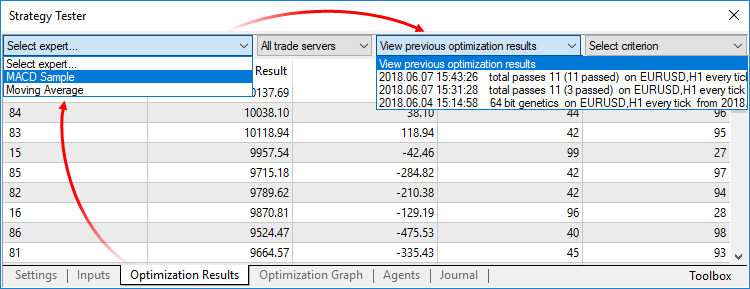
A lista exibe todos os arquivos de cache de otimização que estão no disco para o Expert Advisor selecionado. Para cada arquivo são mostrados a data de otimização, configurações de teste (símbolo, timeframe, datas), bem como informações sobre os parâmetros de entrada. Além disso, você pode filtrar os resultados da otimização no servidor de negociação no qual eles são recebidos.Recálculo do critério de otimização em tempo real
O critério de otimização é um determinado indicador cujo valor determina a qualidade de um conjunto testado de parâmetros de entrada. Quanto maior o valor do critério de otimização, melhor será avaliado o resultado do teste com tal conjunto de parâmetros.
Anteriormente, ao otimizar, era calculado apenas um critério selecionado antes da otimização. Agora, ao visualizar os resultados, você pode alterar o critério de otimização em tempo real, o testador de estratégia recalculará automaticamente todos os valores.
Como usar o cache de otimização manualmente
Anteriormente, o cache de otimização era armazenado como um arquivo XML que podia ser aberto e analisado em programas de terceiros. Agora ele é armazenado em arquivos binários fechados. Para obter dados no formato XML, exporte-os por meio do menu de contexto da guia "Resultados de otimização".
Observe que, para testes corretos, na conta devem estar disponíveis os pares de moedas para conversão de lucros e margens na moeda de depósito especificada.
A atualização estará disponível através do sistema LiveUpdate.